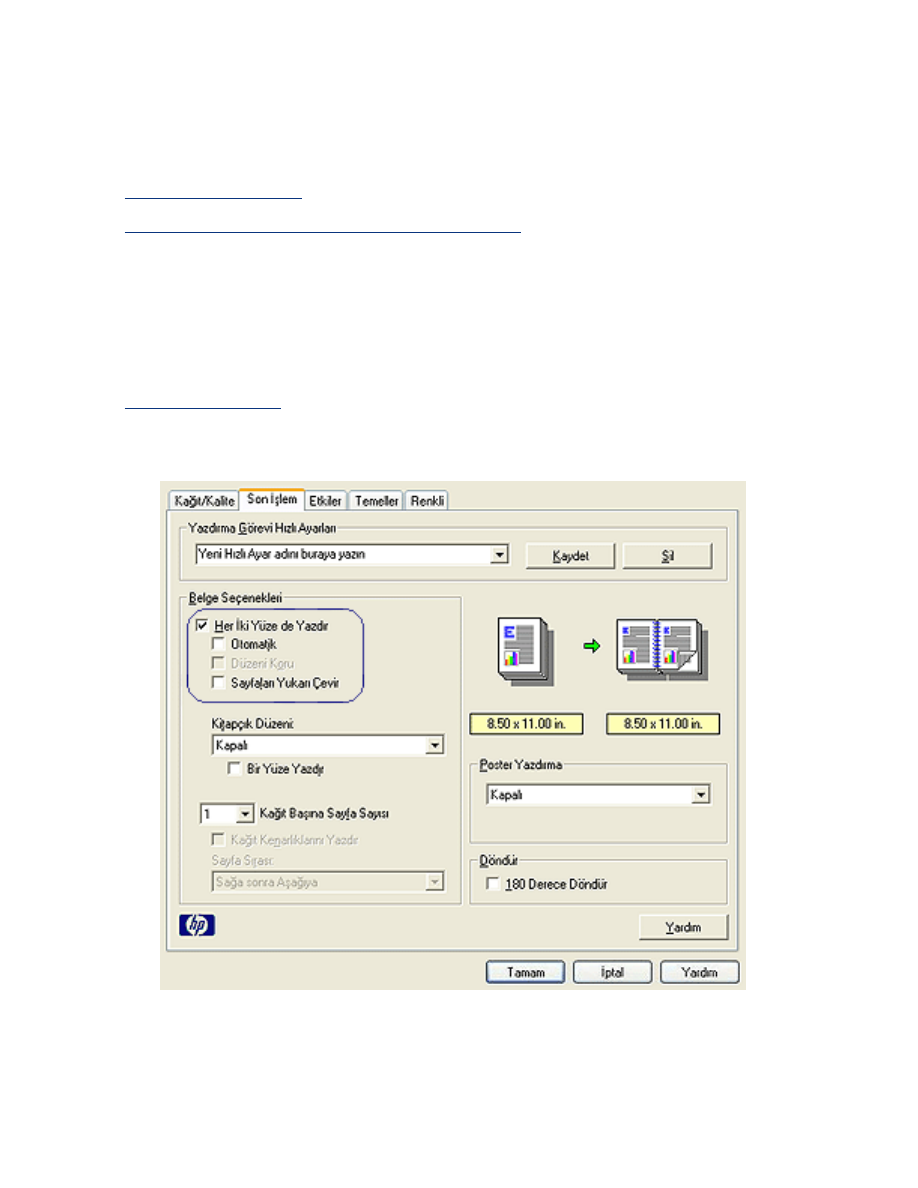
iki taraflý yazdýrma
Ýki yüzlü belgeleri yazdýrmak için aþaðýdaki yöntemlerden birini kullanýn:
●
el ile iki yüze baský
●
iki yüze otomatik baský (arkalý önlü baský)
el ile iki yüze baský
yazdýrma yönergeleri
Belgeyi kaðýdýn iki tarafýna el ile yazdýrmak için aþaðýdaki adýmlarý izleyin:
1.
Yazýcý Özellikleri
iletiþim kutusunu açýn.
2.
Son Ýþlem
sekmesini seçin.
3.
Her Ýki Yüze de Yazdýr
seçeneðini seçin.
4.
Otomatik
onay kutusunun seçimini kaldýrýn, daha sonra aþaðýdakilerden birini
yapýn:

❍
Kitap ciltleme için:
Sayfalarý Yukarý Çevir
seçeneðinin iþaretli
olmadýðýndan
emin olun.
1. yatay yön 2. dikey yön
❍
Bloknot ciltlemek için:
Sayfalarý Yukarý Çevir
seçeneðini seçin.
1. yatay yön 2. dikey yön
5. Ýstediðiniz diðer yazdýrma ayarlarýný seçtikten sonra
Tamam
düðmesini
týklatýn.
Yazýcý önce tek sayfa numaralý sayfalarý yazdýrýr.
6. Tek sayfa numaralý sayfalar yazdýrýldýktan sonra, seçilen ciltleme türü ve
kaðýt yönüne göre yazdýrýlacak yüzleri aþaðý dönük biçimde kaðýt yükleyin.
❍
Dikey yönlü kitap ciltleme: Aþaðýda gösterildiði biçimde kaðýt yükleyin:
❍
Yatay yönlü kitap ciltleme: Aþaðýda gösterildiði biçimde kaðýt yükleyin:
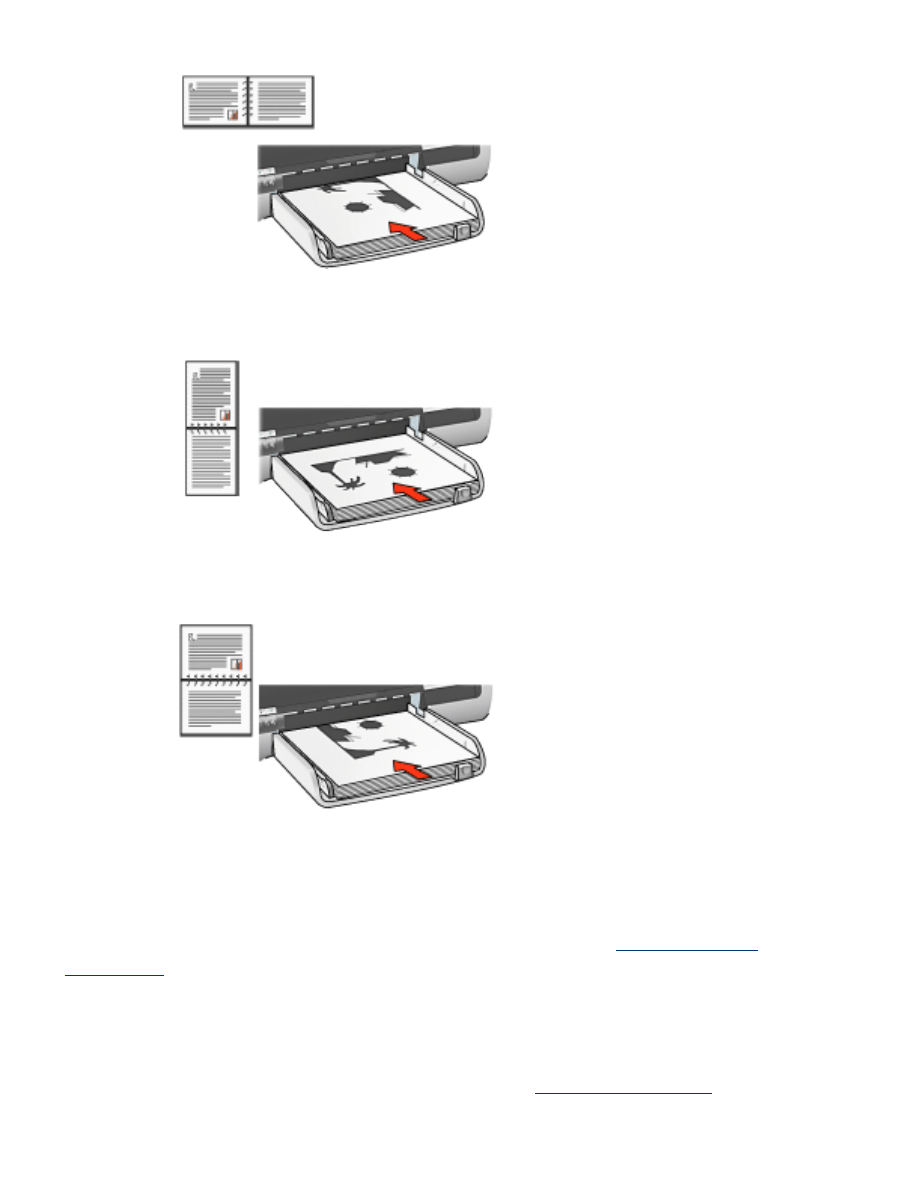
❍
Dikey yönlü bloknot ciltleme: Aþaðýda gösterildiði biçimde kaðýt yükleyin:
❍
Yatay yönlü bloknot ciltleme: Aþaðýda gösterildiði biçimde kaðýt yükleyin:
7. Çift sayfa numaralý sayfalarý yazdýrmak için
Devam
düðmesini týklatýn.
iki yüze otomatik baský (aksesuar gereklidir)
Ýki yüzlü belgeleri otomatik olarak yazdýrmak için yazýcýya
Ýki Yüze Baský
Aksesuarý
(iki yüze otomatik baský modülü) takýlý olmasý gerekir.
Ýki Yüze Baský Aksesuarý (iki yüze otomatik baský modülü) yalnýzca belirli malzeme
türlerini destekler. Desteklenen malzeme türlerinin listesi için aksesuarla birlikte
verilen belgelere bakýn.
Desteklenmeyen malzeme türlerine yazdýrmak için
el ile iki yüze baský
özelliðini
kullanýn.

yazdýrma yönergeleri
Otomatik olarak belgeyi kaðýdýn iki yüzüne yazdýrmak için aþaðýdaki adýmlarý
izleyin:
1.
Yazýcý Özellikleri
iletiþim kutusunu açýn.
Son Ýþlem
sekmesini seçin.
2.
Her Ýki Yüze de Yazdýr
seçeneðini seçin.
3.
Otomatik
onay kutusunun seçili olduðundan emin olun.
4. Aþaðýdakilerden birini yapýn:
❍
Her sayfayý belgenin ekran üzerindeki düzenine uyacak þekilde yeniden
boyutlandýrmak için:
Düzeni Koru
seçeneðini seçin.
Bu seçeneði seçmeme istenmeyen sayfa sonlarý olmasýna neden olabilir.
❍
Her sayfayý iki yandaki boþluklara sýðacak biçimde otomatik olarak yeniden
boyutlandýrmamak için:
Düzeni Koru
seçeneðinin iþaretli
olmadýðýndan
emin olun.
5. Bir ciltleme seçeneði belirleyin:
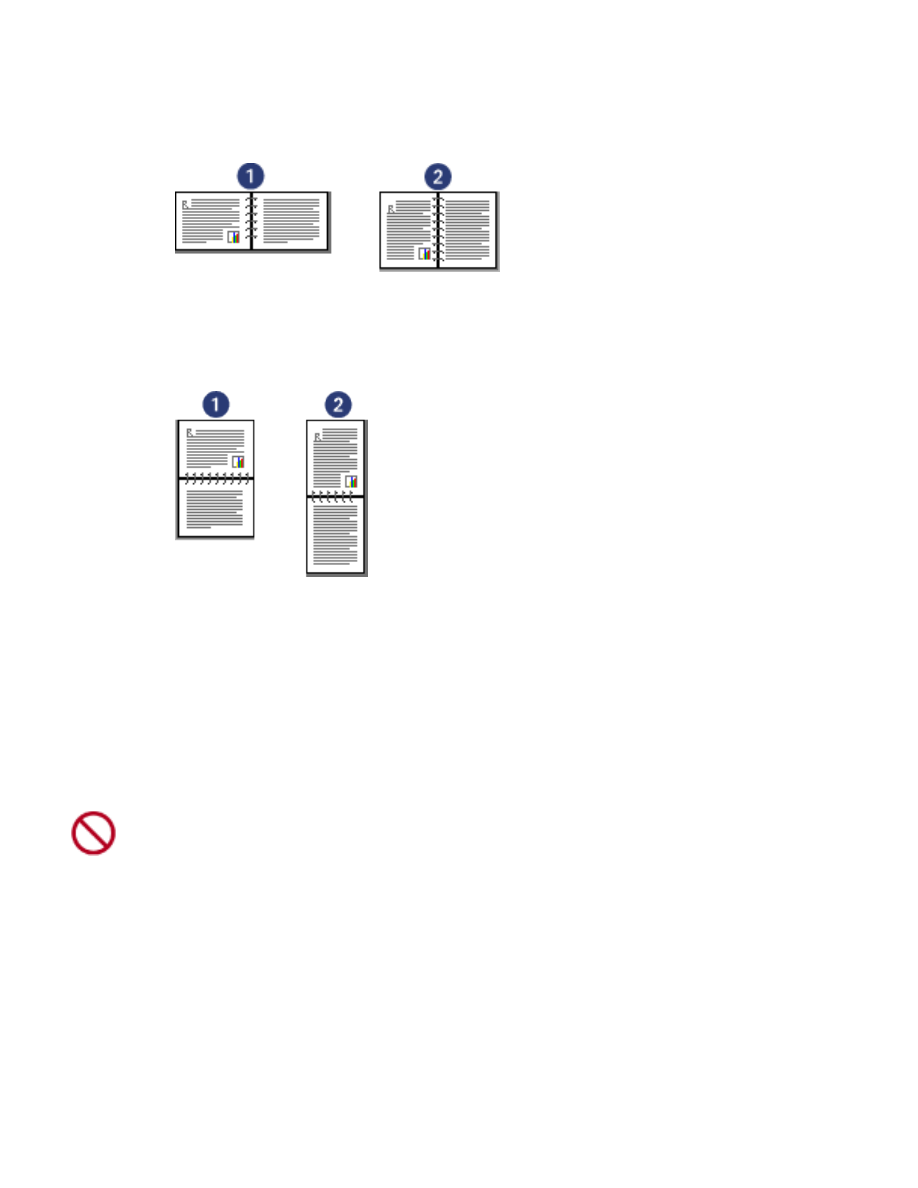
❍
Kitap ciltleme için:
Sayfalarý Yukarý Çevir
seçeneðinin iþaretli
olmadýðýndan
emin olun.
1. yatay yön 2. dikey yön
❍
Bloknot ciltlemek için:
Sayfalarý Yukarý Çevir
seçeneðini seçin.
1. yatay yön 2. dikey yön
6. Ýstediðiniz diðer yazdýrma ayarlarýný seçtikten sonra
Tamam
düðmesini
týklatýn.
Sayfanýn ilk yüzü yazdýrýldýktan sonra, yazýcý mürekkebin kurumasýný bekler.
Mürekkep kuruduktan sonra, kaðýt yeniden iki yüze otomatik baský modülüne çekilir
ve sayfanýn diðer yüzüne yazdýrýlýr.
Sayfanýn her iki yüzüne de yazdýrýlana kadar kaðýdý iki yüze
otomatik baský modülünden çýkartmayýn.